步驟1:創建地標

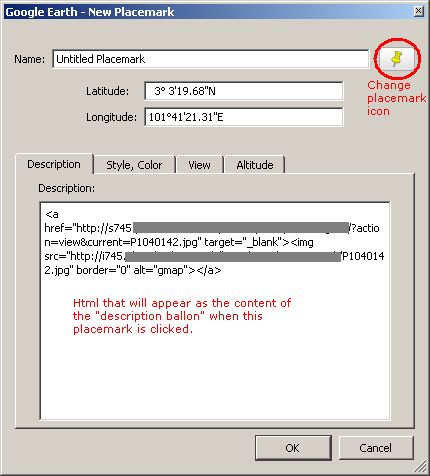
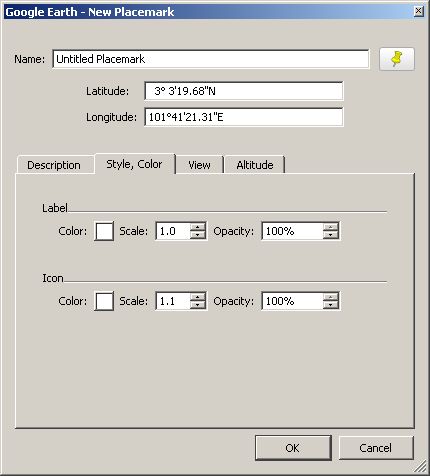
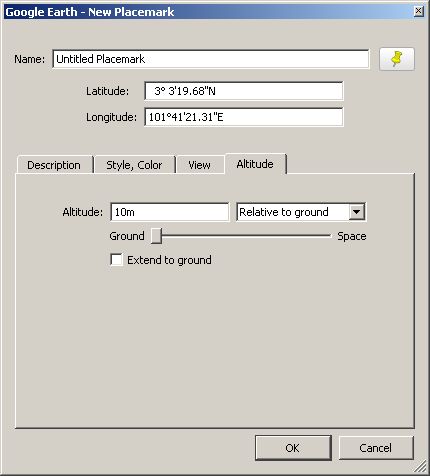
地標只是地圖上的一個點。
要創建地標,請放大到要放置地標的區域然后點擊添加地標按鈕Google地球工具欄上的n(黃色的圖釘圖標)上。
將地標拖到想要的確切位置。對于“說明”,您實際上可以添加單擊地標時將顯示為標注氣球的HTML代碼。您可以將圖片,YouTube視頻,Flash文件,Internet鏈接甚至書簽添加到氣球中。點擊圖片放大。
“樣式,顏色”標簽可讓您更改地標圖標的顏色。最重要的是“海拔”選項卡。如圖所示,確保將其設置為相對于地面。這將使您以后創建的KML文件能夠在Google Maps上查看。
步驟2:創建多邊形
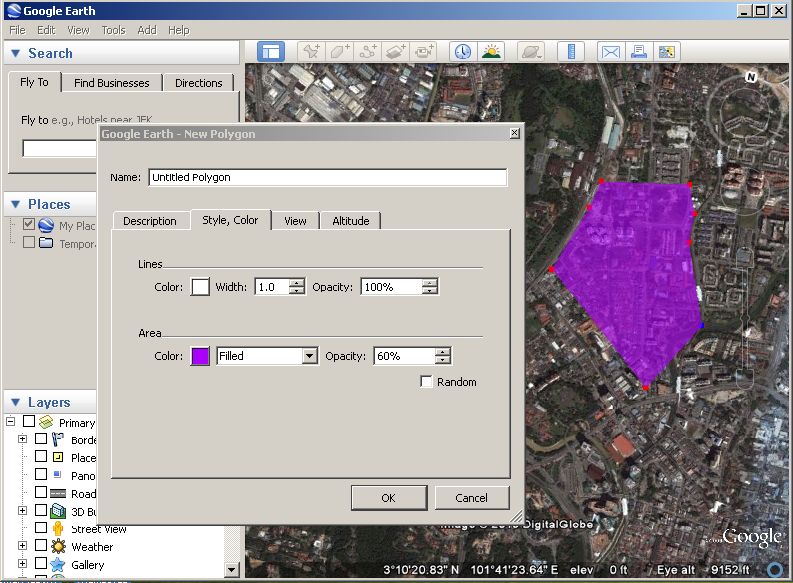
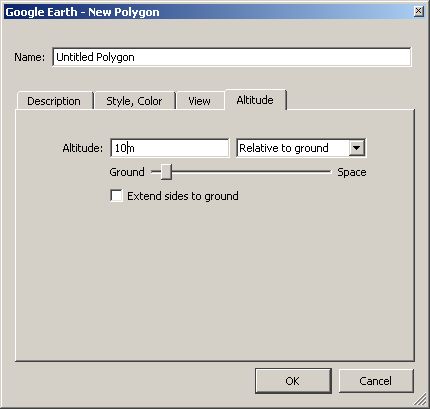
使用多邊形,您可以在地圖上創建表示某個區域的疊加層(即服務范圍,公園,停車位等)。
類似于添加地標,放大該區域在您要覆蓋多邊形的位置,然后點擊Google Earth工具欄上的添加多邊形按鈕。在地圖上單擊以添加將形成多邊形的多個點。右鍵單擊以刪除點。
“描述”選項卡允許您添加顯示文本,照片,表格等的HTML代碼。“樣式,顏色”選項卡允許您更改多邊形疊加層的顏色。確保將不透明度調整為半透明。對我來說40%-50%的透明度非常好。
最重要的是“海拔”標簽。確保將其設置為相對于地面。這將使您以后創建的KML文件能夠在Google Maps上查看。
步驟3:創建路徑
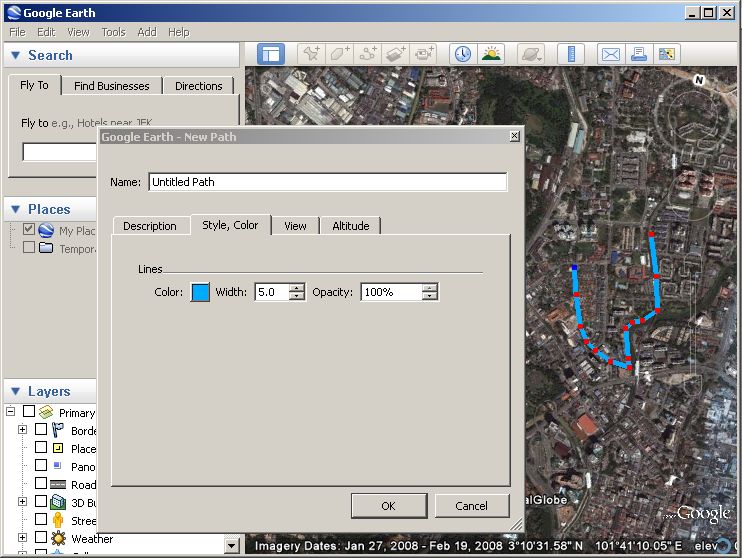
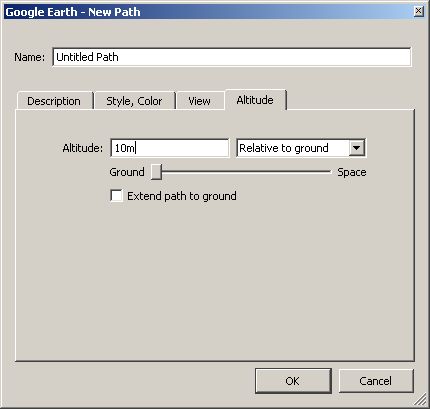
路徑只是線條。
類似于地標和多邊形,您還可以添加描述,更改樣式和顏色。在地圖上單擊以放置將形成路徑的多個點,然后單擊鼠標右鍵以刪除點。
請確保將“相對高度”設置為地面。這將使您以后創建的KML文件能夠在Google Maps上查看。
步驟4:保存KML文件
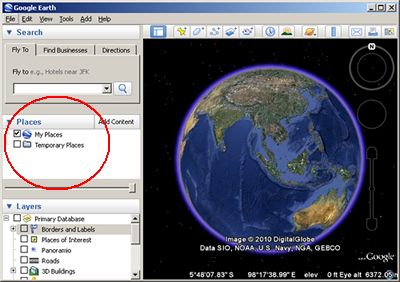
添加完地標,多邊形或路徑后,右鍵單擊側欄的“位置”部分中的項目,然后選擇“另存為”。
在“另存為類型”下拉列表中選擇KML。為其命名,然后單擊“保存”。
注意:KMZ是KML的壓縮版本。在本教程中,我堅持使用KML。
您可以將每個地標,多邊形或路徑分別保存到單獨的KML文件中。或者,您可以將它們全部分組到一個文件夾中,然后將該文件夾另存為一個KML文件。
責任編輯:wv
-
Google
+關注
關注
5文章
1789瀏覽量
58889 -
KML
+關注
關注
0文章
3瀏覽量
6893
發布評論請先 登錄
KiCad 中的自定義規則(KiCon 演講)
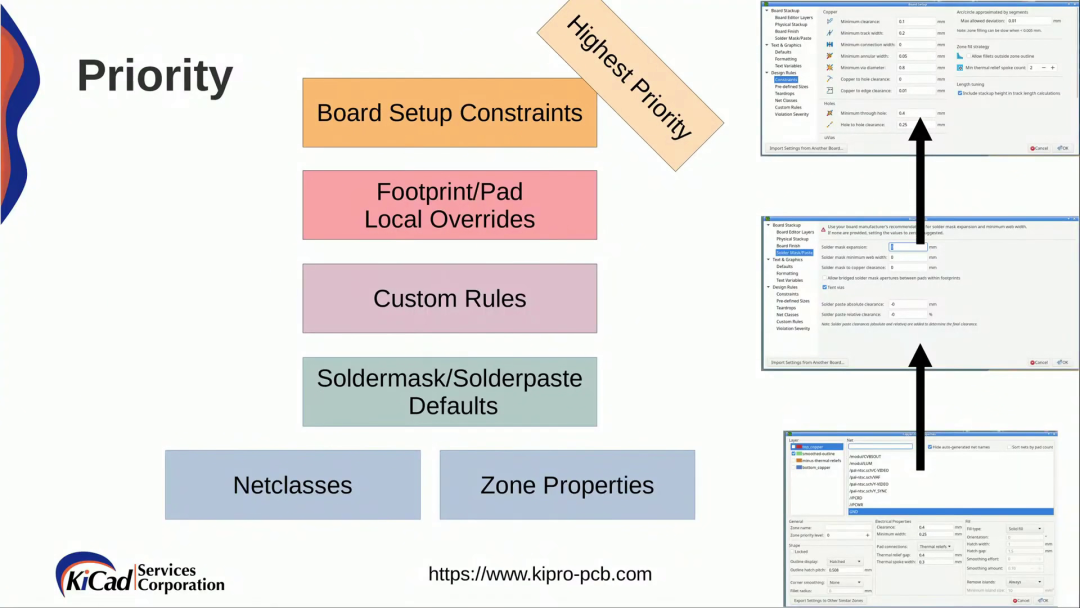
HarmonyOS實戰:高德地圖自定義定位圖標展示
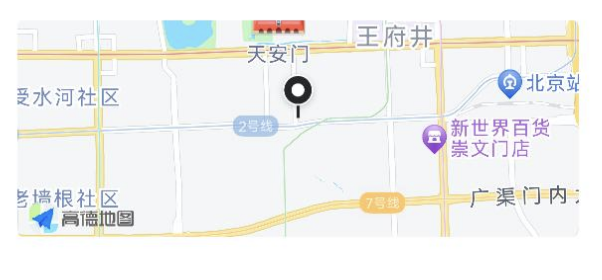
HarmonyOS應用自定義鍵盤解決方案
MIMXRT1176如何在MBDT中正確實現自定義LUT?
如何添加自定義單板
無法將自定義COCO數據集導入到OpenVINO? DL Workbench怎么解決?
如何快速創建用戶自定義Board和App工程

think-cell:自定義think-cell(四)

如何創建TestStand自定義步驟

NVIDIA AI Foundry 為全球企業打造自定義 Llama 3.1 生成式 AI 模型






 怎樣為您的自定義Google地圖創建KML文件
怎樣為您的自定義Google地圖創建KML文件

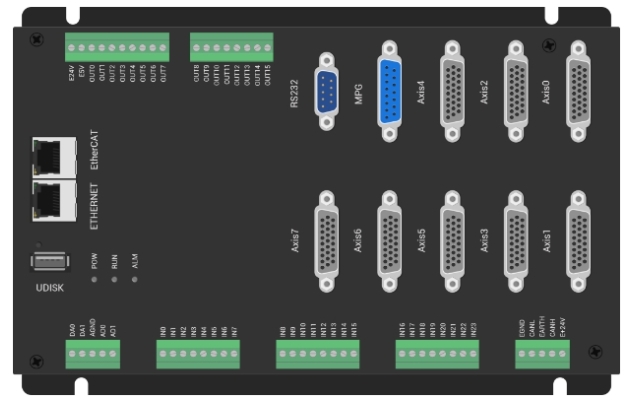













評論